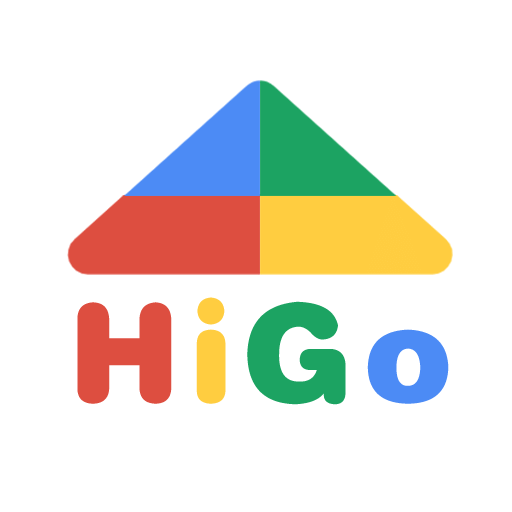Mac版谷歌怎么使用翻译功能?谷歌浏览器是非常受用户喜爱的一款资源获取软件。用户可以在这里安装各种插件,也可选择软件自带的工具进行使用;最近很多用户都不知道怎么在Mac版的谷歌浏览器中启用翻译插件,因此浏览器之家小编特意为你们带来了最新的一键启用网页翻译插件最新操作攻略分享。
一键启用网页翻译插件最新操作攻略
1、打开电脑中的谷歌浏览器,点击右上角三个点的图标。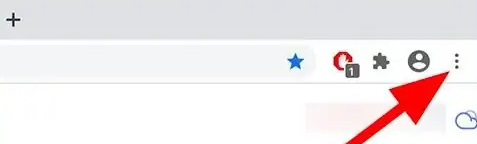
2、在弹出的窗口中,点击下面设置的选项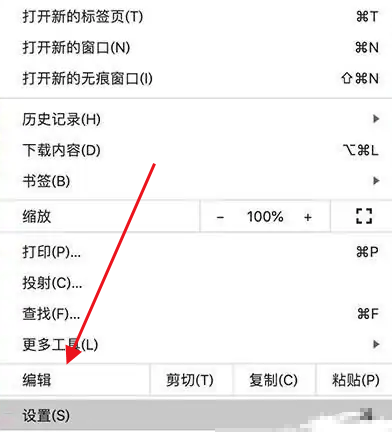
3、进入设置的页面后,点击高级—语言的选项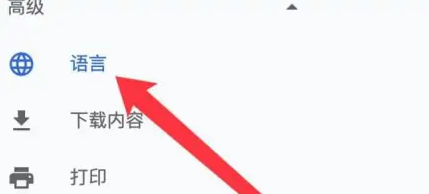
4、在语言的页面中,点击上面语言的选项,选择网址的默认语言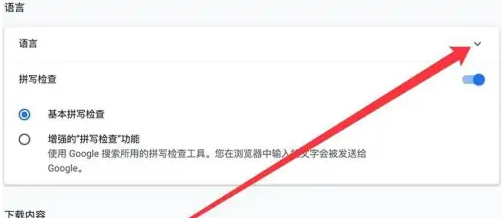
5、点击询问是否翻译非您所用语言的网页后面的开关键,打开功能即可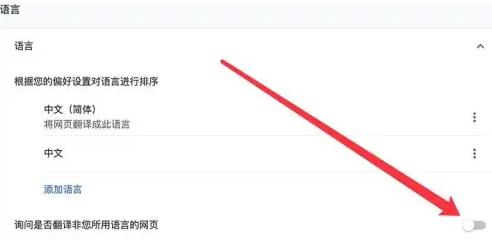
以上就是小编为你们带来的最新Mac版谷歌怎么使用翻译功能-一键启用网页翻译插件最新操作攻略,想获取更多精彩内容请前往浏览器之家。